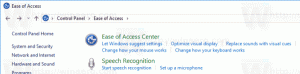Como ocultar a caixa de pesquisa no Internet Explorer 11
Se você estiver usando o Internet Explorer no Windows 10, poderá se surpreender com uma nova caixa de pesquisa que aparece ao lado da barra de endereço em compilações recentes do Windows 10. Veja como desabilitar essa caixa e obter a aparência tradicional do Internet Explorer.
Propaganda
A partir do Windows 10 Build 16362, o Internet Explorer tem uma caixa de pesquisa separada visível à direita da barra de endereço. É assim que parece:
Essa alteração também afeta os usuários do Windows 7 e Windows 8, porque foi implantado com as atualizações cumulativas apropriadas lançadas em setembro de 2017. Hoje, veremos como desabilitar essa nova caixa de pesquisa para restaurar a aparência tradicional do navegador.

Para ocultar a caixa de pesquisa no Internet Explorer 11, faça o seguinte.
- Abra o Internet Explorer no Windows 10. Você pode pressionar Vencer + R para abrir a caixa de diálogo Executar e digite o seguinte na caixa Executar:
iexplore.exe
O navegador Internet Explorer será aberto instantaneamente.
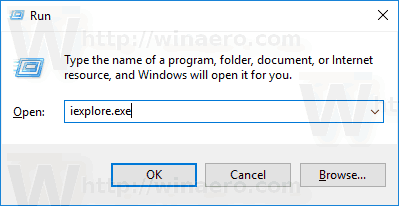

- Clique com o botão direito no espaço vazio da área da guia (a área ao lado do botão nova guia). Você verá o seguinte menu de contexto:
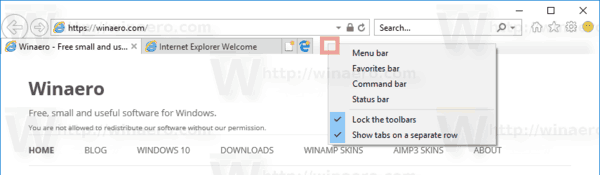
- Desmarque o item Mostrar guias em uma linha separada. Isso ocultará imediatamente a caixa de pesquisa no Internet Explorer.

 Você terminou. Para reativar a caixa de pesquisa, marque o item Mostrar guias em uma linha separada no menu de contexto da linha da guia conforme descrito acima.
Você terminou. Para reativar a caixa de pesquisa, marque o item Mostrar guias em uma linha separada no menu de contexto da linha da guia conforme descrito acima.
Você precisa desabilitar a caixa de pesquisa no Internet Explorer com um ajuste no Registro; isso também é possível.
Oculte a caixa de pesquisa no Internet Explorer 11 com um ajuste no Registro.
- Abra o Aplicativo Editor de registro.
- Vá para a seguinte chave do Registro.
HKEY_CURRENT_USER \ Software \ Microsoft \ Internet Explorer \ MINIE
Veja como acessar uma chave de registro com um clique.
- À direita, modifique ou crie um novo valor DWORD de 32 bits "ShowTabsBelowAddressBar". Defina como 0 para ocultar a caixa de pesquisa. Os dados do valor 1 irão habilitá-lo.
 Nota: Mesmo se você for executando o Windows de 64 bits você ainda deve criar um valor DWORD de 32 bits.
Nota: Mesmo se você for executando o Windows de 64 bits você ainda deve criar um valor DWORD de 32 bits.
Para economizar seu tempo, você pode baixar os seguintes arquivos do Registro prontos para usar:
Baixar arquivos de registro
O ajuste de desfazer está incluído.
Outros artigos de interesse:
- Desative o botão Edge no Internet Explorer no Windows 10
- Adicione um ícone útil do Internet Explorer à área de trabalho do Windows 10
- Desative o botão Smiley no Internet Explorer do Windows 10
É isso.